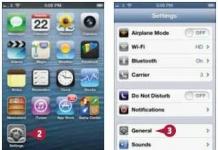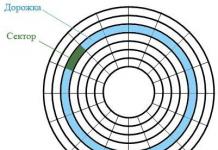Problema redării silențioase a sunetului este cel mai des întâlnită de utilizatorii de laptopuri. Acest fapt este foarte trist, deoarece din cauza acestei nuanțe este imposibil să vă bucurați pe deplin, de exemplu, de vizionarea unui film. Din fericire, în zilele noastre există diferite căi creșterea volumului fișierelor de redare.
Articolul va vorbi despre ce programe există pentru a crește sunetul. Caracteristicile lor și metoda de instalare vor fi discutate. Discuția va include și cele obișnuite Instrumente Windows. Toate acestea sunt prezentate instrucțiuni detaliate setări.
Mărire folosind mijloace standard
Înainte de a începe să enumerați programe pentru creșterea sunetului, merită să vorbiți despre cum să îl creșteți folosind utilitare obișnuite care sunt prezente în fiecare versiune de sistem de operare. sisteme Windows. Cel puțin, acest lucru este bun, deoarece nu trebuie să descărcați software și, prin urmare, să vă înfundați hard diskul.
Deci, inițial trebuie să intri în meniul „Sunet”. Pentru a face acest lucru, faceți clic dreapta pe pictograma difuzorului, care se află în panoul de jos din dreapta. ÎN meniul contextual Trebuie să faceți clic pe „Dispozitive de redare”. Va apărea o fereastră în care ar trebui să selectați „Difuzoare”. Apoi trebuie să faceți clic pe „Proprietăți”.
Acum s-a deschis o altă fereastră. În el, trebuie să accesați fila „Îmbunătățiri”. Acolo, bifați caseta de lângă linia „Intensitate”. Pentru a salva setările după închiderea ferestrei, faceți clic pe „OK”. Acum știi cum, fără un program special pentru creșterea sunetului, poți crește volumul de redare pe computer.
Upscaling folosind codecuri
Merită menționat imediat că aceasta metoda va fi util doar acelor utilizatori care au instalat codec-urile pachetului de codec K-lite.
Pentru a crește volumul fișierelor de redare, trebuie să le lansați inițial folosind K-lite kodec. Odată ce faceți acest lucru, pictogramele vor fi adăugate în bara de sistem. ÎN acest moment Ai nevoie doar de unul - cel care este albastru. El este cel responsabil pentru redarea piesei audio.

Deci, faceți dublu clic pe el, astfel încât să apară fereastra de setări. În ea, accesați fila Volum și bifați imediat casetele de lângă Volum, Normalize, Regain volume și Show actual volume levels. De asemenea, mutăm glisorul de volum principal la 300%.
Iată o altă modalitate pentru tine program terță parte Pentru a crește sunetul, creșteți decibelii de pe computer.
Mărire folosind programul
Acum să vorbim despre care dintre ele de pe un laptop vă va permite să vă bucurați pe deplin de redarea video sau audio. Acest articol va folosi SoundBooster ca exemplu, dar există un număr mare de programe similare pe Internet. Apropo, această metodă poate fi folosită împreună cu prima, în acest caz sunetul va deveni și mai puternic.
Deci, mai întâi trebuie să descărcați acest program. Cel mai simplu mod este să-i introduceți numele în orice motor de căutare și să descărcați din prima sursă.
Pentru a nu pierde timpul, vom enumera Cerințe de sistem DE:
- CPU (procesor) - 1,0 GHz;
- memorie (RAM) - 256 MB;
- spațiu liber pe disc - 10 MB;
- OS - Windows peste XP.

După cum puteți vedea, cerințele de sistem sunt minime, deci acest software va funcționa pe aproape orice laptop. De asemenea, merită să faceți o mică notă: nu creșteți prea mult volumul difuzoarelor, acest lucru poate duce la deteriorarea acestora sau la deteriorarea calității redării.
Mărirea cu jucători
În cele din urmă, vom vorbi despre playerul VLC. Acest program este perfect pentru tine. Îl puteți descărca atât pe site-ul oficial, cât și pe orice altă resursă, deoarece se află în acces deschis. La rândul său, programul poate crește sunetul de până la 10 ori. Concluzia este că acest player are propriile codecuri instalate, care nu depind de cele de sistem. Singurul dezavantaj este că volumul va crește doar la redarea unui fișier în acest player.
Majoritatea difuzoarelor pentru laptop nu sunt foarte zgomotoase. Sunetul foarte silențios poate cauza neplăceri proprietarului computerului atunci când vizionează filme sau ascultă fișiere audio. Desigur, toate laptopurile sunt echipate cu o ieșire pentru conectarea difuzoarelor, dar nu sunt întotdeauna la îndemână. Există multe modalități de a crește volumul pe un laptop. Pentru a crește sunetul pe un laptop fără a utiliza echipamente suplimentare, puteți utiliza instrumente standard ale sistemului de operare Windows sau software specializat.
- Dacă sunetul dvs. silențios este cauzat de probleme de software sau de sistem (a devenit brusc mai silențios), atunci vă recomandăm mai întâi.
- Dacă doriți să învățați cum să îmbunătățiți sunetul pe un laptop, vă recomandăm.
Funcții de îmbunătățire audio pentru PC și Windows OS încorporate
Cea mai ușoară modalitate de a crește sunetul pe un laptop este utilizarea tastele funcționale tastaturi. Fiecare tastatură are două butoane, dintre care unul vă permite să reduceți volumul difuzoarelor, iar al doilea - îl mărește. U diferite modele Pe computere, aceste taste pot fi diferite (de exemplu, F9 și F10, F5 și F6 sau F11 și F12). Pentru a adăuga sunet, trebuie să:
În loc de tastatură, puteți folosi un mouse sau un touchpad. În acest caz, trebuie doar să faceți clic pe pictograma corespunzătoare situată în bara de sistem și să trageți glisorul în sus. 
Încă una mijloace standard Pentru a crește volumul pe un laptop cu Windows instalat, modificați setările din proprietățile difuzorului:

Folosind K-Lite Codec Pack
Setarea sunetului pe un laptop se poate face cu un program special pentru a crește volumul pe un laptop. Codec K-Lite Pack este un program (un set de codecuri) pentru ascultarea fișierelor audio și vizionarea videoclipurilor în orice format. Odată cu instalarea acestuia, veți avea mult mai multe opțiuni pentru amplificarea sunetului pe un laptop sau computer desktop.
Pentru a crește volumul folosind acest program, trebuie să:
- Descărcați software-ul de pe site-ul oficial și instalați-l pe computer. Este recomandat să descărcați pachetul Mega, deoarece include cel mai mare număr decompresoare pentru redarea fișierelor video și audio.
- După lansarea programului de instalare și selectarea folderului de instalare, va trebui să faceți setări preliminare ale programului. Pentru a face acest lucru, selectați profilul numărul 7 (o mulțime de lucruri) și bifați tot ceea ce este posibil.

- Alături de codecuri, instalăm playere pentru redarea video și audio. Pentru a face acest lucru, bifați casetele corespunzătoare.

- După finalizarea asocierii fișierelor (prin specificarea ce format va fi deschis programe instalate) și selectând configurația difuzoarelor, finalizam instalarea.

- După aceasta, lansați playerul audio Media Player Classic nou instalat, accesați meniul „Proprietăți” și, în secțiunea Comutator audio, trageți glisorul de lângă elementul Boots la dreapta până la capăt.

Acest program vă permite să creșteți volumul până la 300%. Cu toate acestea, nu toate difuzoarele vor putea reproduce un astfel de sunet la un nivel bun. Prin urmare, cu o creștere puternică a sunetului, poate apărea o ușoară distorsiune a calității redării.
Îmbunătățiți-vă sunetul cu Sound Booster
Unul dintre cele mai eficiente programe concepute special pentru a îmbunătăți sunetul este utilitate gratuită Amplificator de sunet. Vă permite să creșteți volumul fișierelor audio cu până la 150% fără pierderea calității sunetului. În acest caz, câștigul maxim este de cinci.
Dimensiunea programului după despachetare și instalare este de 10 MB. Un alt avantaj îl reprezintă cerințele mici pentru parametrii procesorului și memorie cu acces aleator, Asa de această utilitate Potrivit chiar și pentru un laptop slab.
După instalarea programului, trebuie să faceți următoarele setări:

Pentru a mări volumul laptopului, trebuie doar să apăsați combinația de taste selectată.
Buna ziua.
O întrebare rapidă: de ce un computer nu are sunet?👀
Așa că nu știu: nici să te joci, nici să te uiți la un film, darămite la muzică... Pe lângă lipsa sunetului, se întâlnește adesea și cealaltă parte a problemei - există sunet, dar e greu de auzit, este slab.
Există câteva zeci de programe pentru a rezolva această problemă, dar nu toate oferă real rezultat. Am vrut să mă concentrez pe cei care m-au ajutat în acest articol...
Notă: articolul este scris pe baza experienței autorului. Relevant pentru sistemele de operare Windows populare (7, 8, 10).
👉 Notă!
Dacă nu se aude deloc sunet, verifică-l pe acesta:
Prin amplificatoare universale mă refer la programe pe care le instalezi, le configurezi o singură dată și funcționează în sistem, crescând sunetul în orice altă aplicație. Acestea. programe care îmbunătățesc sunetul online și nu necesită să editați fiecare fișier muzical sau film pentru a schimba volumul...
Amplificator de sunet

Una dintre cele mai convenabile și programe simple, care va îmbunătăți ușor și rapid sunetul. Mai mult decât atât, nu trebuie să petreci mult timp să te joci în setări și să căutând caseta de selectare potrivită, tot ce trebuie să faci este să bifezi caseta de pornire automată (astfel încât programul să fie încărcat împreună cu Windows)și mutați glisorul de volum în sus.
Apropo, Sound Booster poate crește volumul de 5 ori (500%)! Programul amplifică sunetul în aproape toate aplicațiile din Windows: browsere web, Skype, MSN, Live, ICQ, playere video și audio etc. O diferență foarte importantă față de alte programe de acest fel este că Sound Booster nu distorsionează sunetul atunci când volumul este crescut. (dezvoltatorii au reușit să realizeze acest lucru folosind filtre unice).

Programul acceptă limba rusă, există o setare de taste rapide: puteți seta ce taste să apăsați pentru a porni creșterea volumului și ce taste să apăsați pentru a o opri. În general, foarte convenabil!
Dezavantajele programului: plătit. Apropo, al doilea dezavantaj este legat de acesta: Perioada de probă foarte scurt - două săptămâni...
Auzi

Un program precum Hear (cu atât de multe setări pentru schimbarea și îmbunătățirea sunetului) - nu căutați mai departe! Numărul de filtre, comutatoare disponibile, opțiuni și setări este pur și simplu uimitor; sunt atât de multe, încât poți petrece cu ușurință toată seara cu ele, ascultând și schimbând calitatea sunetului difuzoarelor/căștilor tale.
Modulele principale:
- Sunet 3D - un modul pentru a oferi sunet surround sunet 3D (apropo, acesta este destul de popular în În ultima vreme). Sarcina principală a acestei opțiuni este de a viziona filme. Când vizionați un film cu această opțiune activată, vi se va părea că sunetul vă înconjoară, vine din spate, din dreapta și din stânga... În general, merită încercat;
- Egalizator - un modul similar se găsește în aproape fiecare player media. Datorită acesteia, vei câștiga controlul asupra tuturor frecvențelor sunetului: poți ridica basul, de exemplu...;
- Corecție difuzor- un modul pentru controlul rezonanței difuzoarelor, datorită acestuia puteți crește ușor volumul sunetului reprodus;
- Subwoofer virtual- daca nu ai subwoofer, atunci programul poate incerca sa-l inlocuiesti!;
- Atmosferă - această opțiune vă permite să vă faceți să credeți că vă aflați, de exemplu, într-o sală mare sau într-o pădure. Acestea. Programul oferă sunetului efectul sonor dorit.
- Controlul fidelității este un modul care vizează ascultarea muzicii. Vă permite să restabiliți oarecum frecvența și intensitatea sunetului, care se pierde în timpul înregistrării piesei.

Contra: programul este plătit (dar nu scump 😎).
SRS Audio SandBox
Dezvoltator: http://www.srslabs.com/
![]()
Foarte, foarte program interesant privind procesarea sunetului. Important este că nu este conceput pentru profesioniști care le pot selecta și configura pe cele de care au nevoie din sute de frecvențe, ci pentru cel mai obișnuit utilizator „mediu”.
Programul are mai multe module:
- echilibru 3D;
- spațiu 3D;
- volum;
- optimizare;
- frecvența difuzorului;
- claritatea sunetului (vezi captura de ecran de mai jos).

Reglând fiecare dintre aceste funcții pe rând, puteți obține un sunet clar și de înaltă calitate. Apropo, vă rugăm să rețineți că programul are mai multe moduri de funcționare: gaming (recomandat pentru jocuri); modul muzică (când ascultați melodii audio) și modul film (activat când redați un film cu un player).
În plus, pentru a regla mai precis sunetul, asigurați-vă că selectați tipul dispozitivului dvs. audio: difuzoare obișnuite (difuzoare), difuzoare pentru laptop sau căști. În general, programul este destul de interesant, vă recomand să-l verificați!
Amplificatoare de fișiere audio: MP3, Wav etc. (editoare audio)
Aceste programe vă vor fi utile dacă vă confruntați cu piese muzicale, la redare, sunetul devine foarte slab (uneori, abia se aude).
În acest caz, creșteți sunetul în toate aplicațiile (folosind software-ul din prima parte a acestui articol)- nu are nici un sens! Este mult mai ușor să utilizați editori audio speciali care pot îmbunătăți sunetul unei anumite piese muzicale (sau tot albumul)și corectează această neînțelegere...
Amplificator audio

Un utilitar excelent în care puteți crește rapid și ușor volumul unui fișier audio sau video. Apropo, ceea ce este interesant este că programul nu poate doar să mărească volumul, ci și să-l scadă (în cazurile în care fișierul necesar suna foarte tare)! Nivel maxim de amplificare a sunetului - 1000% (adică sunetul poate fi amplificat de 10 ori)!
Interfața programului este proiectată într-un stil minimalist (care este popular astăzi). Pentru a schimba nivelul sunetului dintr-un fișier: faceți clic pe butonul „Încărcare fișier”, apoi mutați glisorul în direcția dorită (de exemplu, creșteți volumul cu 100%) și salvați rezultatul. E simplu!
Singura problema: Nu puteți auzi în avans cum se va schimba volumul fișierului pe care îl editați. De asemenea, merită remarcat faptul că, prin creșterea volumului sunetului „principal”, crește și zgomotul. Prin urmare, personal nu recomand să rotiți imediat cursorul de volum la maxim; nivelul volumului poate crește semnificativ, chiar dacă îl creșteți doar cu 100%...

Audacity/Logo
Un editor audio simplu, ușor și bogat în funcții.
Folosind programul puteți:
- - tăiați fișierele audio;
- - mutați bucăți individuale ale pistei „tăiate”;
- - aplicați diverse filtre pentru a îmbunătăți calitatea sunetului;
- - aplica efecte de estompare a volumului;
- - exista filtre pentru eliminarea zgomotului;
- - egalizator pentru reglarea frecventelor;
- - normalizarea pistelor audio etc.
Există suport pentru taste rapide. Pentru program au fost scrise zeci de pluginuri. Acceptă lucrul cu audio în: 16, 24 și 32 de biți.

Apropo, când măriți volumul Amplificator audio(de exemplu) - atunci poți elimina zgomotul care apare, doar în Audacity. Acestea. Acest program îl completează pe primul, pe care l-am dat chiar mai sus.
mp3DirectCut
Site-ul oficial: http://mpesch3.de1.cc/ (puteți descărca de pe)

Editor compact de fișiere audio (MP3). Direcția sa principală: tăiați și copiați părți ale pieselor MP3 fără compresie în format PCM.
În sensul acestui articol, acest editor este interesant, deoarece vă permite să eliminați tăcerea din fișiere și să normalizați sunetul. Programul funcționează în toate versiuni Windows(XP, 7, 8, 10), este implementat suport complet pentru limba rusă.
O captură de ecran a ferestrei principale este afișată mai jos.

Programe care îmbunătățesc calitatea sunetului
Aceste programe „se intersectează” în capacitățile lor cu „amplificatoarele universale” pe care le-am inclus în prima parte a acestui articol. Direcția lor principală este de a îmbunătăți sunetul, de a-i oferi „atmosfera” dorită și de a-i schimba frecvența.
De regulă, aceste setări sunt prezentate destul de puțin în driverele care merg la placa de sunet. (Aș prefera să tac despre setările de sunet din Windows...).
DFX Audio Enhancer
![]()
Sunet FX / Logo
Unul dintre cele mai bune programe pentru a îmbunătăți calitatea sunetului în Windows! Este un fel de plugin care este integrat în toate aplicațiile populare, de exemplu, cum ar fi: WinAmp, Aimp, Windows Media Player, Skype etc.
Programul are o mulțime de opțiuni; voi enumera cele mai de bază module:
- Harmonic Fidelity Restoration - programul va compensa frecvențele înalte, care sunt aproape întotdeauna întrerupte în timpul procesului de codificare a fișierelor;
- Ambience Processing - un fel de efect surround care face sunetul „mai profund”;
- Procesare 3D Surround - opțiunea este similară cu cea anterioară, dar funcționează „puțin” diferit, efectul se bazează pe sunet tridimensional (un cuvânt la modă în zilele noastre :), pentru a înțelege diferența trebuie să o testați o dată!) ;
- Dynamic Gain Boosting - creșterea intensității pistei audio. În general, aceasta este o opțiune interesantă care adaugă un anumit grad de dinamism;
- HyperBass Boost - compensarea frecvențelor joase, completarea basului profund;
- Optimizarea ieșirii pentru căști- o super opțiune pentru cei care ascultă sunet la căști. Sunetul va fi optimizat pentru a crea cel mai confortabil și mai realist sunet în căști...

DFX Audio Enhancer - design la modă
Razer Surround

Acest program este destinat să lucreze cu căști stereo (dacă nu folosești căști, atunci nu te va interesa).
Dezvoltatorii Razer Surround au creat algoritmi „revoluționari” de procesare a sunetului care sunt capabili să creeze un efect de sunet surround în aproape orice căști stereo. Spațiul volumetric va fi creat printr-o serie de calibrări și diverse teste de ascultare a sunetului și reglaj fin.
Câteva module și caracteristici:
- Nivelul vocii - nivelul volumului adversarului/interlocutorului tău;
- Claritatea vocii - reglarea sunetului care vizează eliminarea diferitelor distorsiuni și interferențe;
- Normalizarea sunetului - reducerea răspândirii volumului (opțiune fină);
- Bass boost - creșterea/scăderea basului;
- Există o bază de date cu setări gata făcute (11 profiluri create);
- Suporta majoritatea căștilor stereo, căștilor stereo;
- Suport Windows 7, 8, 10 (32/64 biți).

VLC player - crește volumul până la 125%
Unele playere de fișiere audio și video pot crește automat volumul fișierului redat, mai mult de 100%! Acestea. dacă standard Windows player Media Player (care este în „orice” Windows)- vă permite să creșteți volumul doar până la 100%, apoi de exemplu playerul VLC până la 125% - i.e. mult mai tare fără pluginuri sau suplimente!
VLC

Principalul avantaj al acestui player este capacitatea sa de a reproduce cu acuratețe transmisiunile de rețea. Mai mult, adăugați la aceasta că playerul este gratuit și poate reda toate celelalte formate populare (AVI, MP4, Divx, MKV, MPEG-2, MPEG-4, H.264, MKV, WebM, WMV, MP3 etc.) , suportă și DVD, CD audio, VCD etc..

Aceasta încheie articolul. Apropo, dacă cunoașteți jucători care pot crește ușor volumul fișierelor media redate, scrieți câteva rânduri în recenzii.
Laptopurile de astăzi pot fi la fel de puternice ca computerele desktop, cu avantajul suplimentar al portabilității. Sunt ușoare și compacte, pot fi luate la drum, pot funcționa fără reîncărcare de la 4 la 11 ore și nu asta e limita. Dar laptopurile au și dezavantajul lor - difuzoarele încorporate relativ slabe. În spațiile închise mici, volumul sunetului pe care îl produc este de obicei suficient pentru a asculta muzică sau mai mult sau mai puțin confortabil. Comunicatie vocala, dar acest lucru nu se întâmplă întotdeauna.
Motive pentru un sunet silențios pe un laptop
În unele cazuri, sunetul este atât de silențios încât aproape că trebuie să-ți apropii urechea de difuzor pentru a auzi ceva. Sunetul prea silențios pe un laptop se poate datora mai multor motive, atât software, cât și hardware. Dacă, de exemplu, un fișier audio este redat abia audibil, iar un altul din același program este mult mai puternic, atunci motivul este codificarea incorectă a fișierului; laptopul nu este deosebit de „defectat” în acest sens.
Volumul depinde și de aplicațiile care rulează cu sunet. De exemplu, în playerul încorporat Sunetul Windows Mai silențios decât VLC sau alți jucători terți. La nivel de sistem, este adesea cazul ca volumul să fie inițial scăzut sau să scadă după actualizarea sistemului de operare la versiune noua nu devin pe deplin potrivite pentru un anume placa de sunetșoferii. În astfel de cazuri, înlocuirea driverelor Microsoft cu drivere „native” descărcate de pe site-ul web al producătorului poate crește volumul laptopului.
În cele din urmă, motivul constă adesea în laptopul în sine, sau mai degrabă în difuzoarele sale slabe. Producătorii de laptopuri se zgârcesc adesea cu dispozitivele care reproduc sunet, deși trebuie să recunoaștem că există un motiv pentru asta. În primul rând, nimic nu împiedică utilizatorul să conecteze difuzoare externe și, în al doilea rând, din cauza caracteristici de proiectare laptop, plasarea difuzoarelor puternice în interiorul carcasei sale nu este foarte sarcină simplă. Toate acestea, desigur, nu înseamnă că ar trebui să suportați o acustică slabă. Acum vă vom arăta cum să faceți sunetul mai puternic pe un laptop dacă acesta este deja la maxim.
Modalități de a crește nivelul sunetului pe un laptop cu Windows 7/10
Deci, cum să amplificați sunetul pe un laptop? mijloace regulate OS fără a apela la programe speciale. Primul pas este să verificați sunetul Setări Windows. Disponibilitatea și domeniul lor vor depinde de driverul utilizat și de versiunea sistemului de operare.
Faceți clic dreapta pe pictograma sunet din tavă, selectați „Dispozitive de redare” din meniu, selectați „Difuzoare” în fereastra care se deschide și faceți clic pe butonul „Proprietăți”.


În fereastra următoare, treceți la fila „Îmbunătățiri”, activați opțiunea „Bass Boost” și faceți clic pe „Setări”.

Încercați să jucați cu setările din fereastra mică care se deschide, modificând parametrii „Frecvență” și „Nivel de creștere”, în timp ce verificați rezultatul în fila „Avansat”.

În mod implicit, valoarea primului parametru este setată la 80 Hz, pentru al doilea – 6 dB. Măriți valorile la maxim, bifați caseta „Egalizare sonoritate” și aplicați setările. Acest lucru ar trebui să crească sunetul de pe laptop.
Ca măsură auxiliară, pe fila „Avansat” puteți seta valorile maxime adâncimea de biți și frecvența de eșantionare.

În Windows 8.1, nu strica să experimentați cu setările Activați egalizatorul de sunet și Activați corecția camerei din fila Îmbunătățiri.

Cam așa stau lucrurile dacă utilizați un driver standard Microsoft. Dacă aveți instalat un driver audio de la Realtek, puteți îmbunătăți sunetul de pe laptop folosind managerul Realtek HD. E mai mult mod convenabil, deoarece toate instrumentele sunt situate pe un singur panou. A ei aspect cu toate acestea, va diferi în funcție de versiunea driverului și de producător placa de baza. Deschideți Realtek HD Manager din panoul de control clasic. Apoi, comutați la „ Efecte sonore", porniți egalizatorul și setați toate glisoarele în poziția de sus, apoi bifați caseta „Intensitate” și salvați setările.


Cele mai bune programe pentru amplificarea sunetului
În cele din urmă, amplificatoarele audio pentru laptop pot face sunetul mai puternic - programe speciale, permițându-vă să ajustați setările audio la nivel de sistem.
Egalizator APO
Acest egalizator parametric avansat funcționează la nivelul sistemului de operare, permițându-vă să personalizați sunetul în toate aplicațiile, inclusiv în cele de sistem. În timpul procesului de instalare, programul vă va cere să specificați dispozitivul cu care va funcționa, selectați difuzoarele. După instalarea aplicației, va trebui să reporniți computerul. Parametrii sunetului sunt ajustați prin tragerea punctelor curbei egalizatorului; obținem un rezultat adecvat experimental.

Toate modificările devin evidente în timp real, setările sunt salvate automat și există o funcție de resetare a parametrilor la valorile implicite (butonul „Resetare răspuns”). Folosirea Equalizer APO este o modalitate grozavă de a crește volumul pe un laptop dacă acesta este deja la maxim, iar cu ajutorul acestui program poți regla foarte flexibil tonul și modulația sunetului.
Un program de îmbunătățire a sunetului pe un laptop pentru cei care nu vor să se deranjeze setări manuale egalizatoare. Vă permite să creșteți volumul sunetului cu până la 500% în majoritatea programelor, inclusiv playere media, mesagerie instant, browsere etc. și este ușor de utilizat și ușor de gestionat. Sound Booster are propriul panou de control al volumului, care poate fi apelat făcând clic pe pictograma programului din bara de sistem. Tragând cursorul de pe acest panou, poți crește sunetul de pe laptop cu câteva ordine de mărime, chiar dacă volumul pare să fie la maxim conform indicatorilor Windows.


Există mai multe moduri de operare disponibile; dacă unul nu este potrivit, nimic nu vă împiedică să treceți la altul. Un avantaj important al aplicației este prezența filtrelor încorporate, datorită cărora nu există o distorsiune grosolană a sunetului, așa cum se întâmplă adesea în programe similare, dar nu foarte de înaltă calitate. Din păcate, Sound Booster este un produs cu plată; funcționează în modul de probă timp de 14 zile.
ViPER4Windows
Un program similar cu Equalizer APO, dar cu suplimentar o cantitate mare setări. Vă permite să modificați parametrii de sunet la nivelul sistemului de operare, acceptă adăugarea de diferite efecte, compresie, reverb digital, crearea de sunet surround și așa mai departe. Creșterea volumului în ViPER4Windows se realizează prin reglarea egalizatorului, din nou experimental. În timpul procesului de instalare, programul vă va cere să specificați dispozitivele cu care va funcționa; odată ce configurarea este finalizată, va trebui să reporniți computerul.


Concluzie
Ei bine, acum știi cum să crești volumul pe un laptop cu Windows 7/10. În plus, este logic să instalați pachetul de codec K-Lite Pachet de codecuri, deși nu are setări, în general poate îmbunătăți calitatea sunetului audio în diferite programe. Când vine vorba de instrumente precum Equalizer APO sau Sound Booster, rețineți că acestea trebuie utilizate cu oarecare precauție. Împingând volumul la maxim, forțezi difuzoarele să lucreze la limita lor, ceea ce nu este cel mai bun în cel mai bun mod posibil afectează starea lor fizică.
În primul rând, să recunoaștem. Nu toate echipamentele pot garanta nivel inalt volum. Acest lucru se aplică, de exemplu, laptopurilor fără conexiuni pentru difuzoare. Pentru ca laptopul să nu cântărească atât de mult ca calculator desktop, producatori computere laptop forțat să instaleze componente destul de mici. Astfel, niciun laptop nu poate să se reproducă cu adevărat sunete puternice. Din fericire, este posibil să configurați dispozitivul pentru a oferi niveluri foarte ridicate de volum și calitate - aveți nevoie de programul potrivit pentru a îmbunătăți sunetul de pe laptop și computer.
TOP programe pentru amplificarea sunetului pe un computer sau laptop.
FxSound Enhancer (fost DFX Audio Enhancer) este un instrument gratuit și necesar pentru fiecare utilizator pentru a reda filme și muzică pe un computer. Un program de îmbunătățire a sunetului de pe computer, extras din diverse programe multimedia, precum și din surse găsite pe cele mai populare site-uri web (YouTube, Vimeo, last.fm, Amazon.com, Facebook).
Funcționarea programului este foarte simplă. Dacă doriți să redați filme sau muzică la cea mai înaltă calitate HD, pur și simplu lansați programul și apăsați butonul „Power”, care activează și îmbunătățește calitatea audio extras din aplicații sau portaluri web. Folosind acest software, puteți crește nivelul sunetului, îmbunătăți basul și elimina așa-numitele sunete „liniștite”, care degradează într-o oarecare măsură calitatea sunetului reprodus. Programul are diverse moduri procesează, optimizează și îmbunătățește calitatea sunetului creat în timpul muzicii, filmului sau conversației folosind un microfon. FxSound Enhancer este adaptat pentru a lucra cu tipuri variate difuzoare și căști și, de asemenea, vă permite să configurați propriile parametri de sunet în setările programului.

Pe ecranul principal al aplicației, puteți selecta unul dintre modurile de procesare disponibile, puteți regla calitatea sunetului pe dispozitiv (difuzoare, căști) și puteți seta nivelul diferitelor instrumente, optimiza și îmbunătăți calitatea sunetului. Acestea includ, printre altele, tehnologia 3D Surround, îmbunătățirea dinamică a sunetului sau bass suplimentar. FxSound Enhancer este compatibil cu cele mai populare playere multimedia: iTunes, Spotify, Windows Media Player, QuickTime Player, Pandora Desktop, Winamp, VLC, RealPlayer, foobar2000, JetAudio.
Volume2 este un înlocuitor ideal pentru controlul volumului sistemului, care vă permite să reglați sunetul de pe laptop și volumul folosind mouse-ul, tastatura și un panou special situat pe marginea ecranului. Programul este echipat cu un set bogat de funcții și opțiuni de configurare care nu sunt disponibile în meniul de sistem. Acest lucru vă permite, în special, să determinați viteza și sensibilitatea controlului, să atribuiți butoanele mouse-ului și tastele responsabile pentru modificarea volumului și, de asemenea, să setați un program pentru sarcini în funcție de care volumul se va schimba automat la o oră stabilită.
Cu toate acestea, beneficiile Volume2 nu se opresc aici. Un mare avantaj al aplicației este afișarea unui indicator suplimentar de nivel pe ecran. Aspectul acestuia, poziția pe ecran etc. pot fi configurate în fereastra programului. Un set de aproximativ o duzină de skin-uri cu adevărat interesante sunt la dispoziția utilizatorului. Printre ele, fiecare va găsi viziunea potrivită asupra propriilor preferințe. Volume2 funcționează cu bara de sistem fără a deranja utilizatorul în munca de zi cu zi. Munca lui nu ar trebui să provoace probleme în nicio circumstanță.

AudioRetoucher – un utilitar simplu pentru retușare și procesare fișiere de sunet. Este destinat în principal utilizatorilor începători de computere și persoanelor care prețuiesc timpul, stabilitatea și ușurința întreținerii. Acesta înlocuiește setările complexe din aplicații, oferind o corecție rapidă a fișierelor muzicale descărcate incorect și a altor fluxuri audio. Programul vă permite să calibrați câțiva parametri importanți ai sunetului, cum ar fi intensitatea tonului, viteza, tempo-ul sau nivelul basului. De asemenea, este posibil să îmbunătățiți frecvențele înalte. Aplicația suportă cele mai populare formate muzicale (MP3, WMA, WAV) și oferă un motor de procesare destul de eficient, adaptat noilor generații de procesoare (suport multi-core).
Aplicația este extrem de ușor de utilizat. Intuitiv interfață clară constă din cinci glisoare (Speed, Temp, Pitch, Treble, Bass), control al volumului, bară de defilare, vizualizare și butoane care vă permit:
- încărcați un fișier audio;
- salvați sunetul cu parametri modificați (funcția nu este disponibilă în versiunea de testare);
- măsoară bătăile pe minut (BPM);
- controlați redarea muzicii (redare, pauză, oprire).

Programul este distribuit sub o licență shareware. Versiunea de testare nu vă permite să salvați datele primite într-un fișier și afișează un mesaj în timpul pornirii care vă reamintește de achiziție versiunea completa(așteptați 10 secunde). Aplicația are versiune în limba engleză interfata. AudioRetoucher funcționează fără probleme în cele mai recente sisteme de operare Microsoft Windows: 2000, XP, 2003, Vista, 7, 10.
SRS Audio Essentials adaugă bas, profunzime și dimensiune fiecărui film și melodie. Aplicația are două tehnologii cheie încorporate - TruBass bass boost pe un laptop cu Windows 10 și sunet surround WOW.
SRS Audio Essentials va fi util doar celor care nu folosesc Windows Media Player (pentru că Microsoft a făcut-o deja Există tehnologii care folosesc SRS). Prin urmare, dacă utilizați un alt media player pentru filme și muzică, cu siguranță ar trebui să instalați SRS Audio Essentials. Programul va adăuga ambele tehnologii încorporate în WMP la orice alt player pe care îl folosim, cum ar fi VLC. Interfața SRS Audio Essentials este intuitivă și seamănă cu un receptor stereo digital. Există o alegere aici setări speciale pentru muzică, jocuri și filme.

Merită să instalați SRS Audio Essentials deoarece majoritatea difuzoarelor pentru laptop nu au cele mai multe Calitate superioară. Și SRS Audio Essentials vă va ajuta să profitați la maximum de ele. Cu excepția cazului în care utilizați Windows Media Player.
DFX Audio Enhancer este un program de îmbunătățire audio gratuit (pentru uz necomercial) și ușor de utilizat pentru computer. Aplicația are capacitatea de a îmbunătăți calitatea sunetului reprodus în timp ce vizionați filme, ascultați muzică și apeluri vocale prin mesageri. DFX Audio Enhancer mărește volumul și îmbunătățește basul. Programul vă permite să configurați manual parametrii de sunet folosind glisoare (până la 5 setări) în fereastra aplicației. DFX Audio Enhancer este instalat pe sistem ca driver audio suplimentar. Acest instrument este adăugat în zona de notificare din bara de activități. Utilizatori care caută Autostradăîmbunătăți calitatea sunetului, va aprecia aplicație gratuită DFX Audio Enhancer merită.

Sound Normalizer este un instrument mic pentru normalizarea și îmbunătățirea calității sunetului. Programul acceptă multe tipuri de fișiere audio, cum ar fi MP3, WAV, FLAC, OGG și APE. Sound Normalizer vă permite să setați nivelul de normalizare a volumului pentru ambele canale audio din stânga și din dreapta. Programul suportă procesare în lot fișiere și vă permite să editați etichete ID3 (suport ID3 v1 și v2). În plus, există un player audio încorporat care vă permite să răsfoiți melodiile disponibile.

Avantajul principal software Sound Normalizer este o îmbunătățire semnificativă a calității sunetului și reducerea dimensiunii fișierului fără a pierde informațiile de etichetă. Utilizatorii care caută un program ușor de utilizat pentru a îmbunătăți calitatea conținutului din biblioteca lor muzicală vor fi cu siguranță mulțumiți de utilizarea aplicației Sound Normalizer. Sound Normalizer oferă, de asemenea, un instrument pentru a converti fișierele în formate WAV, FLAC și MP3. Cu toate acestea, programul nu oferă posibilitatea de a glisa și plasa fișiere într-o așa-numită casetă de dialog. În ciuda acestui fapt, interfața este atât de intuitivă încât mai puțin utilizatori experimentați nu vor fi probleme cu el.